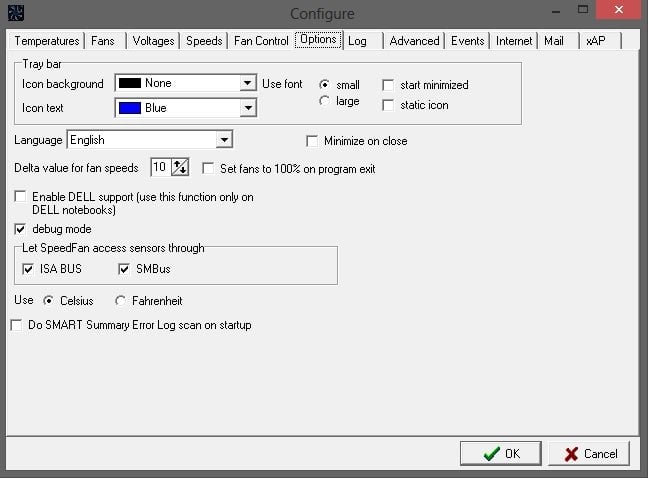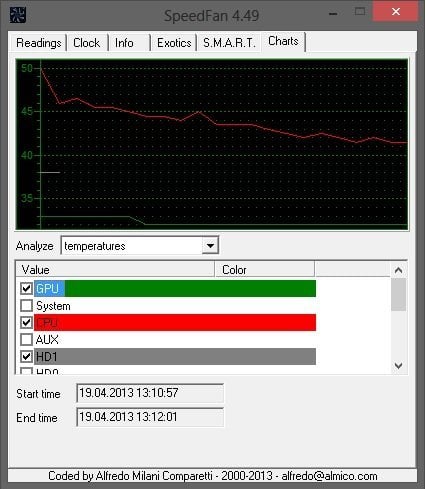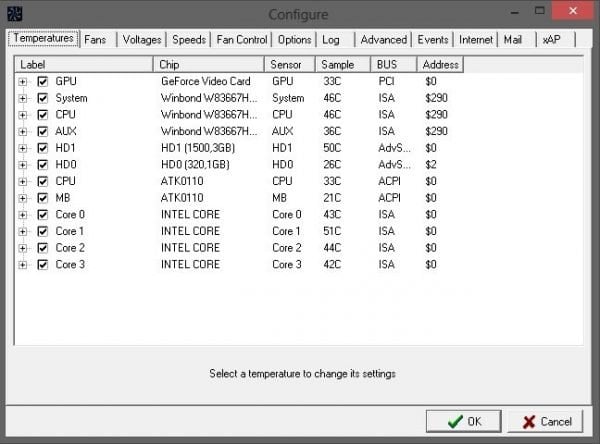Bilgisayarınızdaki fanların kontrolünü ele almak istemez misiniz? O zaman SpeedFan tam size göre.
SpeedFan sayesinde bilgisayarınızdaki parçaların voltajlarını, sıcaklıklarını görebilir ve hangi fanın hangi hızda çalışacağını belirleyebilirsiniz.
SpeedFan İncelemesi
SpeedFan, bilgisayarınızdaki fanların hızını, çeşitli bileşenlerin sıcaklıklarına göre değiştirir. Program, dijital sıcaklık algılayıcıları kullanarak sistem bileşenlerinin sıcaklıklarını ölçer ve ona göre fan hızlarını ayarlar. SpeedFan, donanım izleme yongaları kullanarak çalışır ve S.M.A.R.T bilgisi aracılığıyla hard disk sıcaklıklarını da gösterir. Program, sistemdeki ana bileşenlerin sıcaklıklarını göstermenin dışında, cihazın soğutma devirlerini de otomatikleştirir.
SpeedFan programının birçok işe yarar işlevi var:
- SpeedFan’ı başlattığınızda, “Automatic fan speed” onay kutusunu göreceksiniz. Bunu işaretlediğinizde fan yönetiminin biteceğini düşünüyorsanız, yanılıyorsunuz. Zira biz bu onay kutusunu işaretledikten sonra sistemde herhangi bir değişiklik fark edemedik.
- Programı kullanmadan önce, dikkat etmeniz gereken çok önemli bir nokta var; o da anakartınızın uyumlu olup olmaması. SpeedFan, tüm anakartlarla uyumlu çalışmayabilir. Anakartınızın SpeedFan’ın uyumluluk listesinde olup olmadığını buraya tıklayarak kontrol edebilirsiniz.
- Programı sisteminizde çalışır hale getirebilmeniz için öncelikle yapılandırmanız gerekiyor. Programın ana penceresinde bulunan “Configure” seçeneğine tıklayın. Burada, birkaç değer etiketi ve yonga göreceksiniz. SpeedFan’ın temel görevi, makinenizdeki ısı algılayıcılarını kullanarak sisteminizin sıcaklık değerlerini göstermektir. Bu etiketlerde fan hızının yongaya ve algılayıcılara göre değişebileceğini görebilirsiniz.
- Yapılandırma penceresinde bulunan “Desired” ve “Warning” kısımlarından makinenizin sıcaklığının eşik değerlerini ayarlayabilirsiniz. İstediğiniz, makul olan sıcaklığı “Desired” kısmına girmelisiniz. SpeedFan, bu sıcaklık değerine göre fan hızlarını ayarlayacaktır. Sisteminiz, istediğiniz sıcaklığa ulaştığında SpeedFan, bilgisayarınızdaki fanların hızını düşürecektir. Eğer sıcaklık, istenilen sıcaklıktan yüksekse yine SpeedFan tarafından fanların hızları artırılacaktır. Sıcaklık en yüksek seviyeye ulaştığında da fan hızları en yüksek değerlerine ayarlanacaktır. “Automatically Variated” yazan onay kutusunu işaretlemeyi unutmayın.
- Sonrasında, Options sekmesine gelerek “Set fans to 100% on program exit” onay kutusunu işaretleyin ve “Delta value for fan speeds” kısmına 99 yazın. İsmini değiştirmek istediğiniz bir etiket olursa F2’ye basın ve yeniden adlandırın.
- “Advanced” isimlis ekmeye tıklayın ve açılır menüden anakartınızı seçin. Menüdeki maddelerden PWM kontrolünü gösterenleri değiştirebilirsiniz. Bu işlemi yaparken dikkatli olmalısınız, yanlış anakart ya da yanlış saat hızı seçmeniz sistemizin zarar görmesine neden olabilir.
Program ayarlarını kişiselleştirmeyi bitirdiğinizde, programın masaüstüne kısayolunu oluşturun ve programı bilgisayarınızı her açtığınızda çalıştırın.
SpeedFan’ı indirin
Windows 8’de gayet sorunsuz bir şekilde çalışan SpeedFan, Windows 7, Windows 9x, 2000, ME, NT, XP, Windows Server 2012, Windows 64 bit, Windows Vista sürümlerinde de uyumlu çalışabiliyor. Buraya tıklayarak programın kendi internet sitesine ulaşabilir ve SpeedFan’ı indirebilirsiniz.
SpeedFan, gelişmiş kullanıcılar güçlü bir yazılımdır. Bilgisayarınızın donanım ve yazılım ayarları, varsayılanlarında kalmalıdır. Ancak sisteminizin voltaj, fan hızı ve sıcaklık bilgilerini görüntülemek için SpeedFan’ı kullanabilirsiniz. Programı kullanırken ne yaptığınızı bilmemeniz durumunda sisteminiz zarar görebilir, iyi olduğunu düşündüğünüz ayarlamalar ters tepebilir.